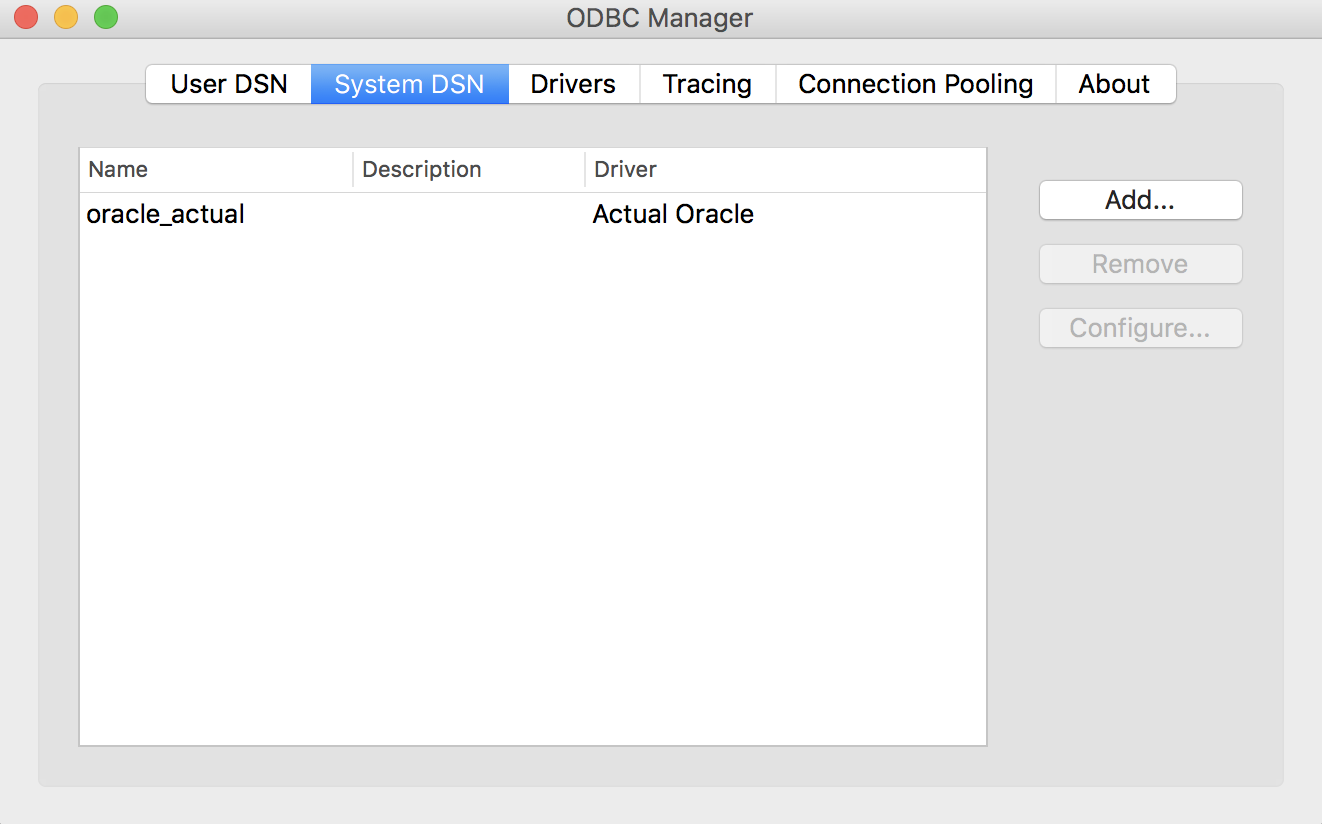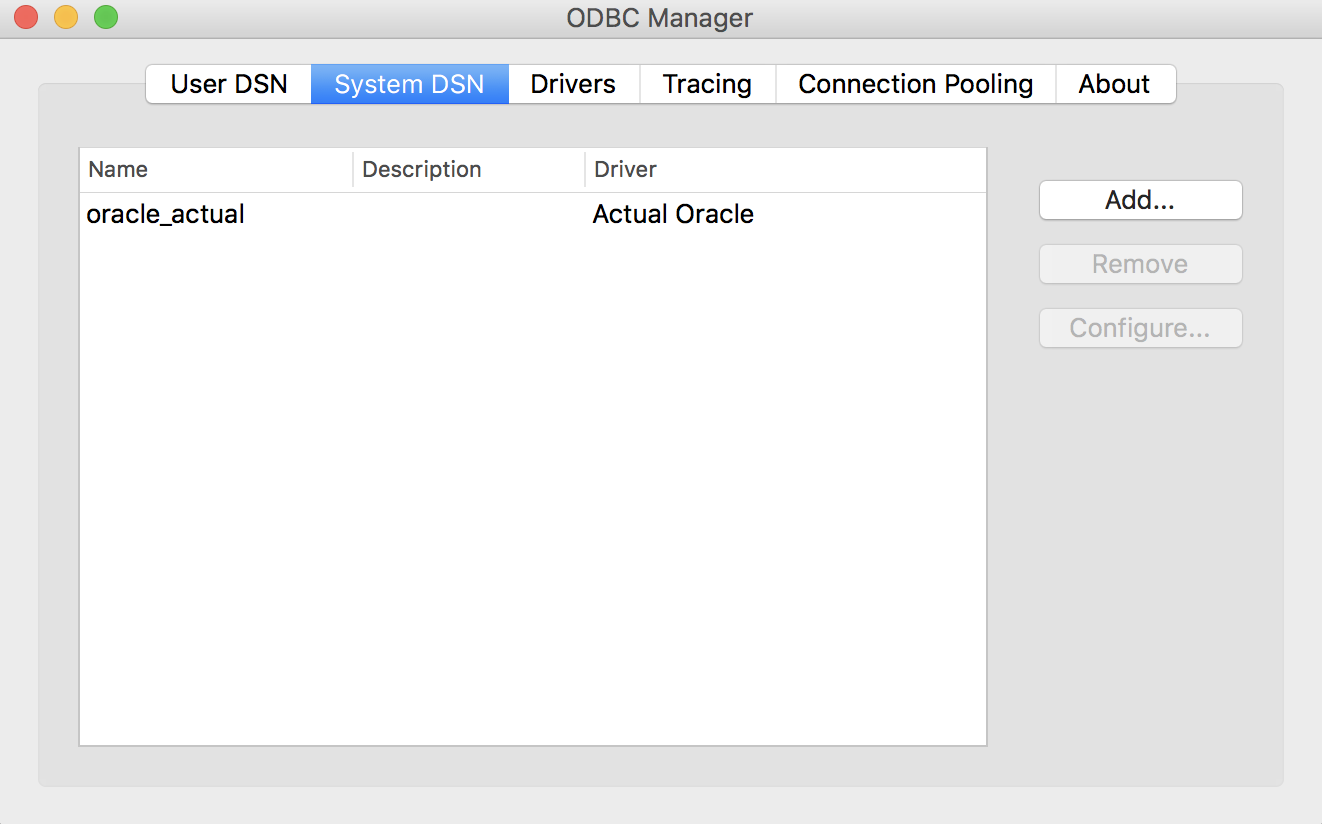
ODBCでMacからOracle Databaseに接続する方法
このノートでは、ODBC DSNを設定して、MacのExploratoryにOracleのデータをインポートする方法を紹介します。
今回は、Actual Technology社のActual ODBC Driver for Oracleを使ったやり方を紹介します。
クエリの結果が3行に制限されるトライアル版は、以下のウェブサイトからダウンロードできます。
- Software downloads: Mac ODBC connectivity by Actual Technologies - リンク
1. まずは、Actual ODBC Packを上記ウェブサイトからダウンロードし、インストールします。
2. Actual ODBC Packをインストールすると、/Applications/Utility フォルダの下に ODBC Managerがインストールされますので、そちらのフォルダに移動して、ODBC Managerをダブルクリックして起動します。すると、ODBC Managerが以下のように起動します。今回は、新しいDSNをシステムDSNタブから追加しますが、OSアカウント専用のDSNを作成をしたいときは、「ユーザーDSN」タブを選択し、 "Add(追加)"をクリックして、新しいDSNを追加します。
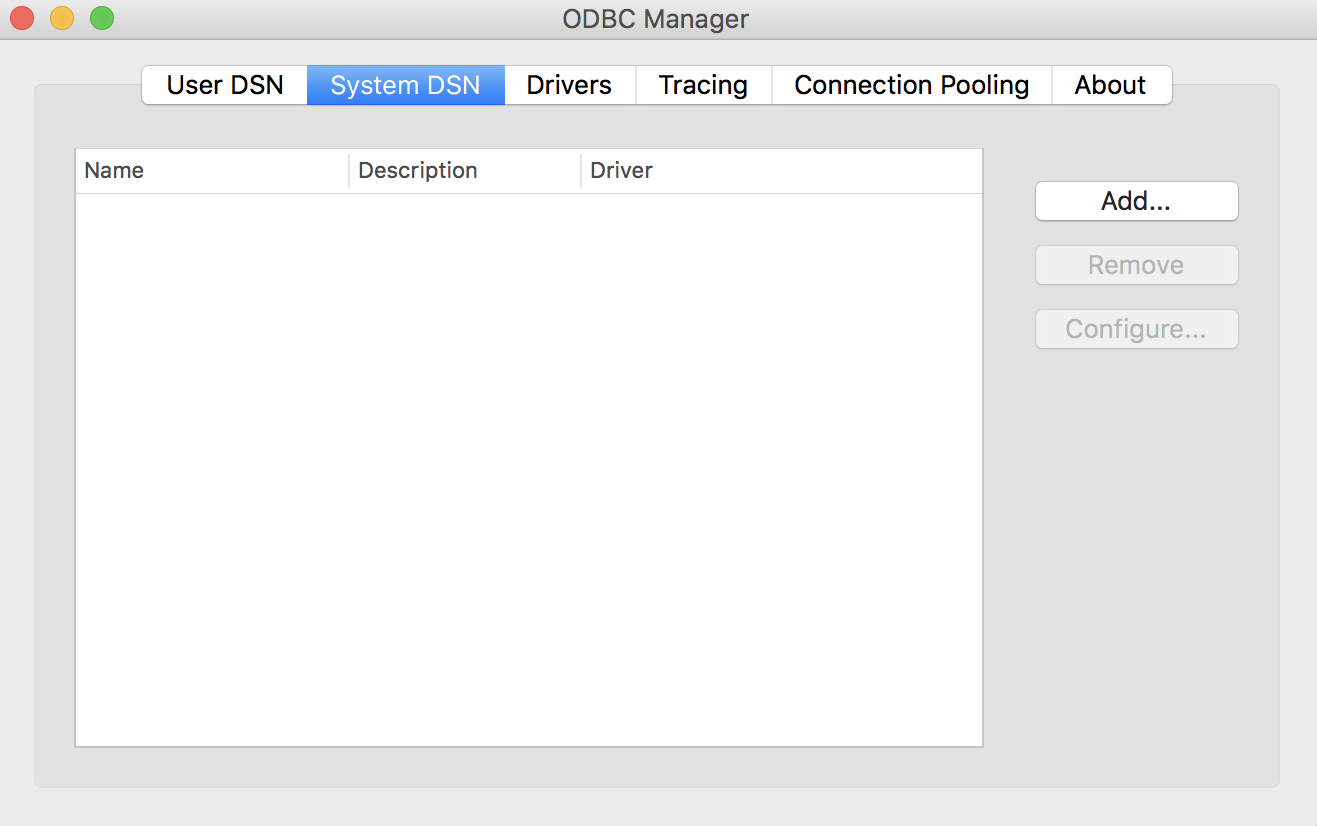
3. すると、以下のウィンドウが表示されるので、"Actual Oracle "を選択し、"OK "をクリックします
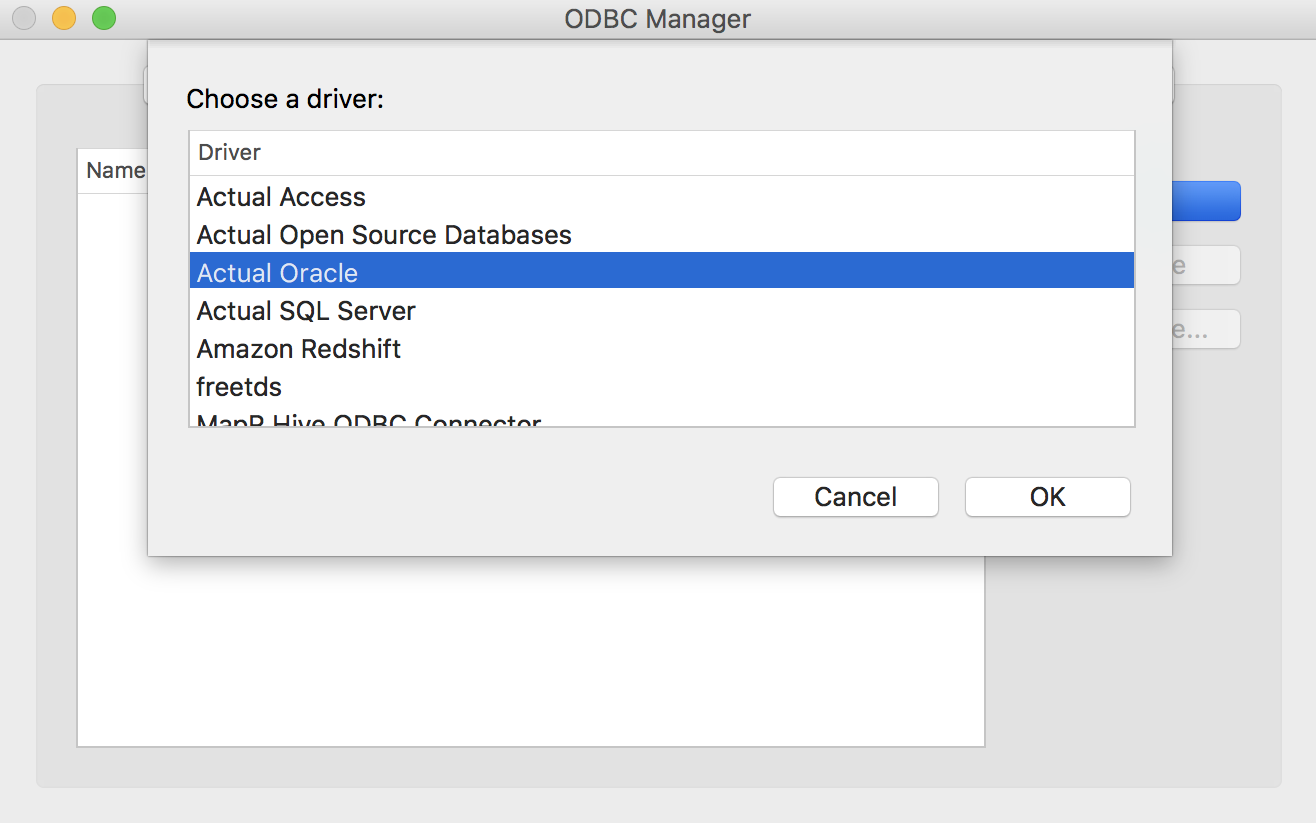
4. 以下のダイアログが表示されたら"Cotinue"ボタンをクリックします。
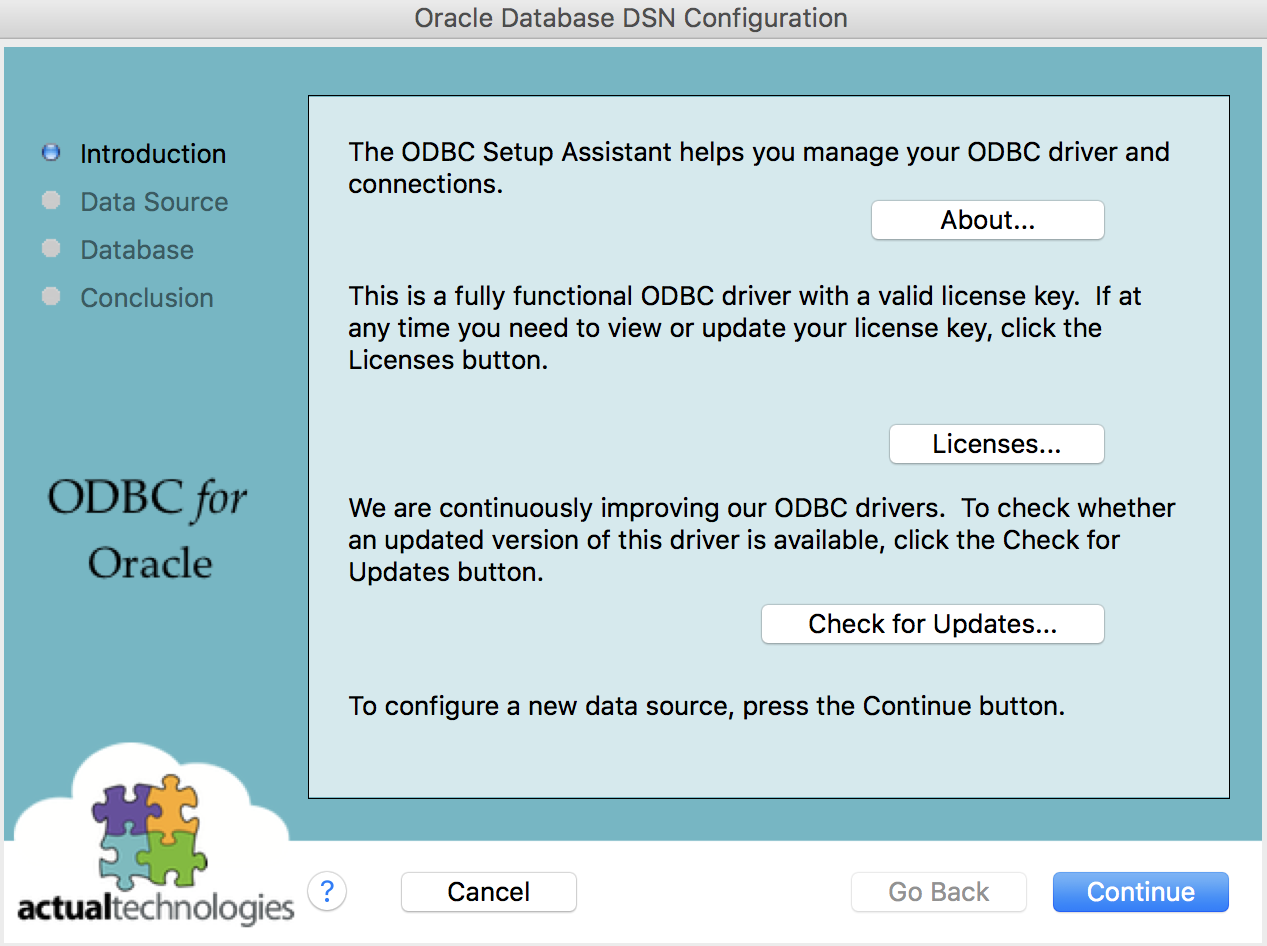
5. ODBC DSNに名前をつけて、Oracle Databaseサーバーのホスト名とポートを入力し、"Continue"ボタンをクリックします。
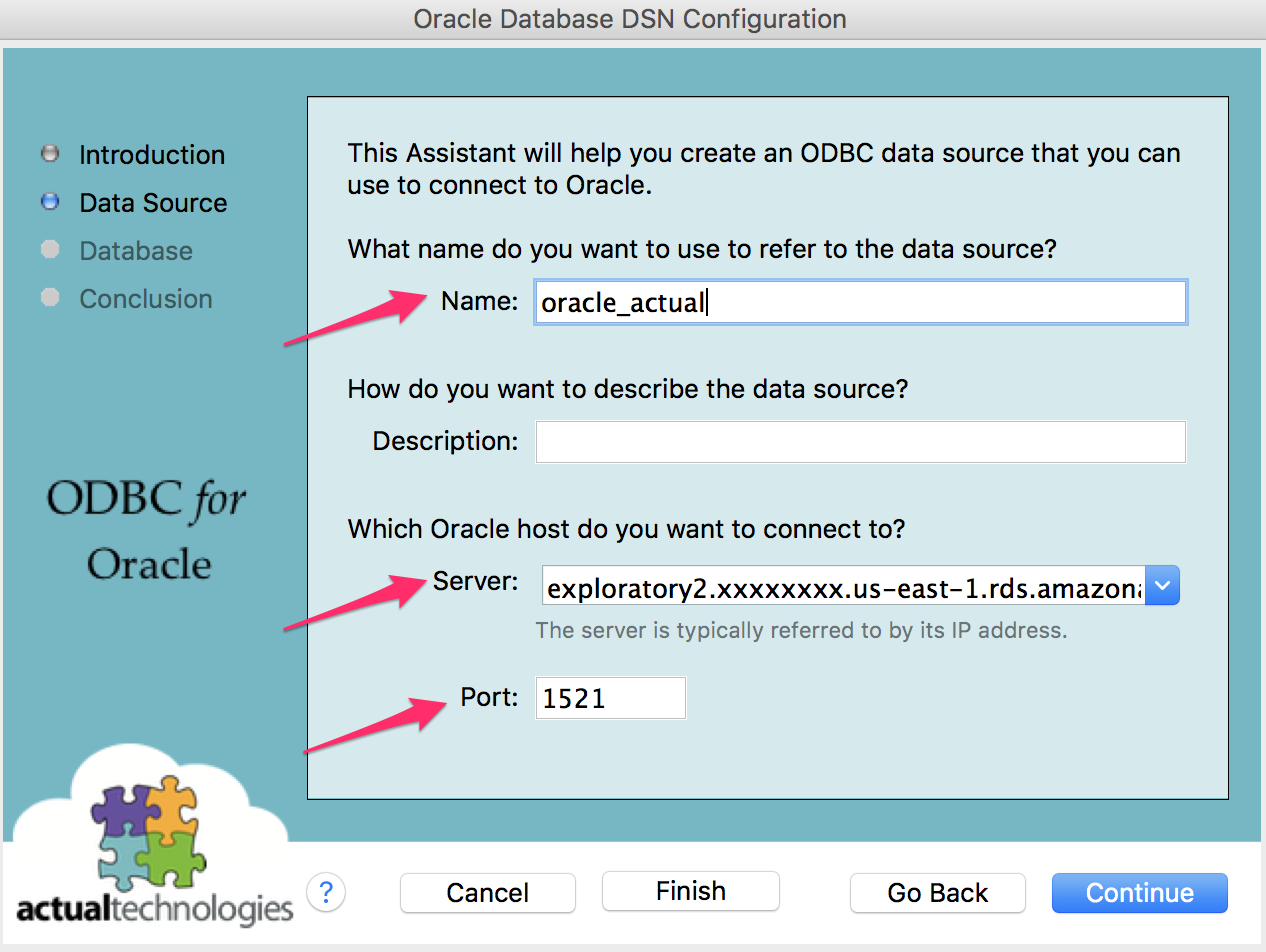
6. データベース名を入力し、"Continue"ボタンをクリックします。このとき、特別な理由がない限り、Exploratoryのテーブル情報の検索が速くなりますので、“Only show user’s schema in table lists”にチェックを付けておくことをお勧めします。
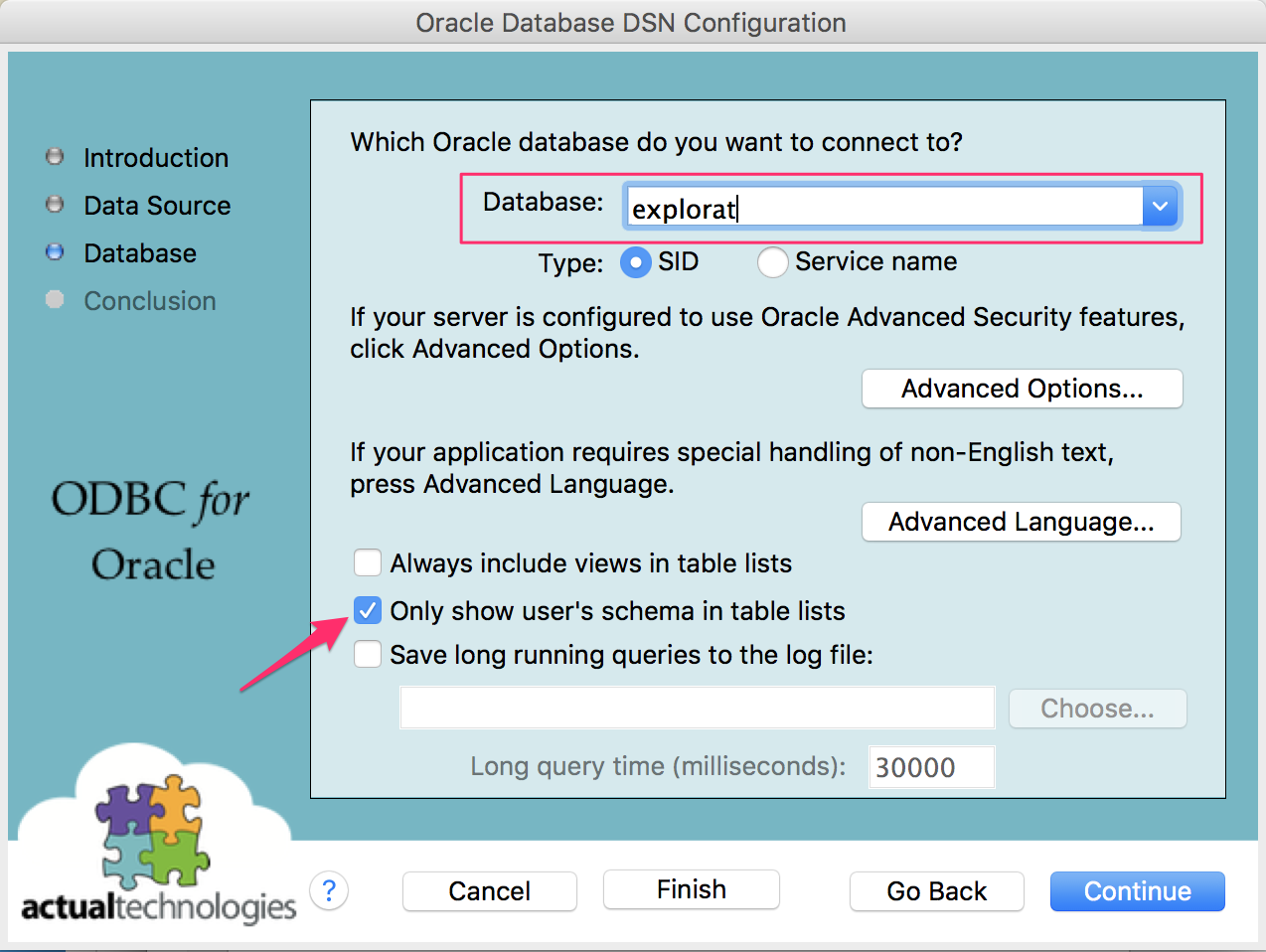
7. この時点で、Oracle Databaseへの接続をテストすることができます。"Test"ボタンをクリックして、テストが成功すれば、"Done"をクリックします。
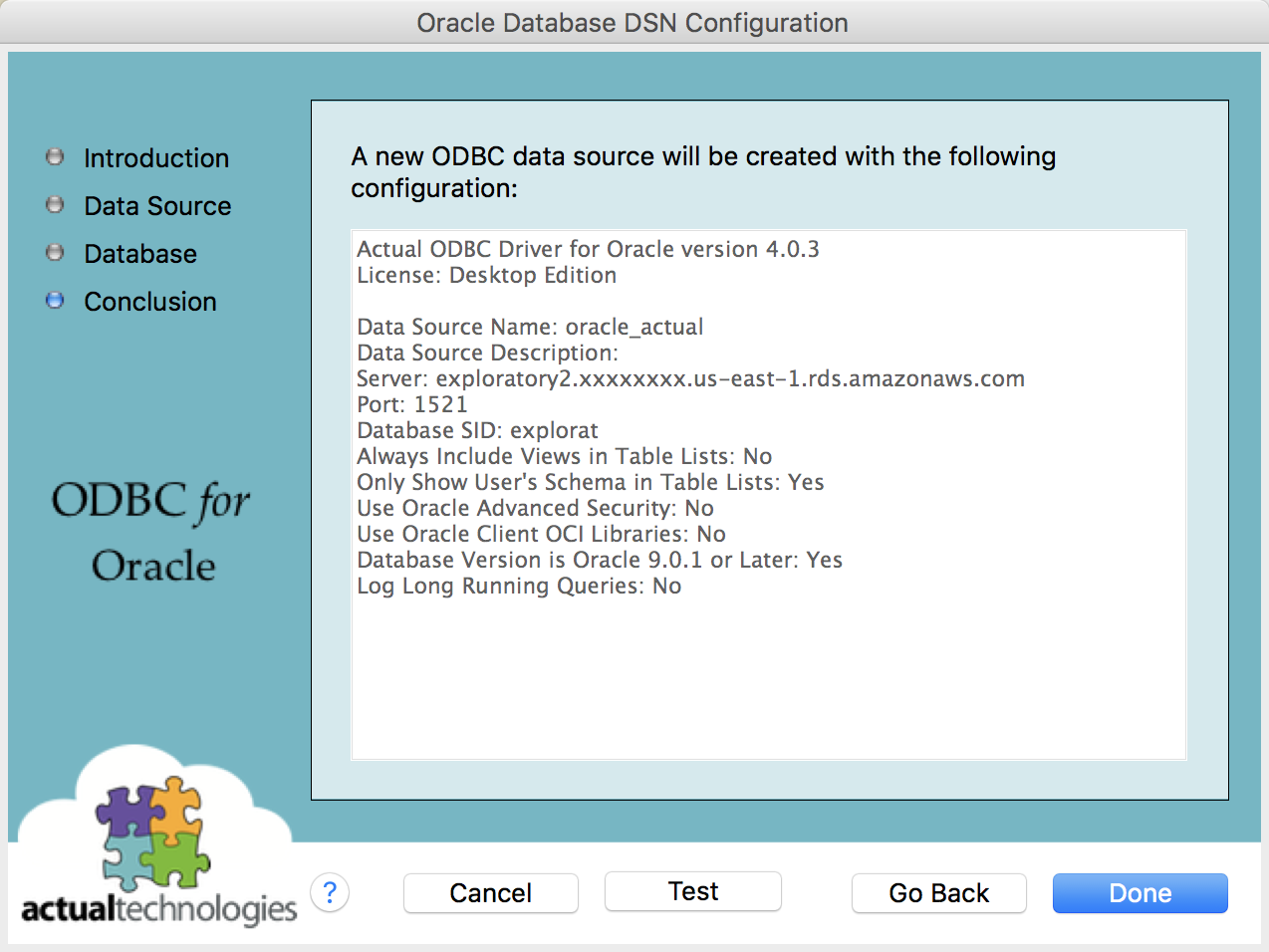
8. これで、Oracle Databaseに接続するDSNができました。後は、このDSNをExploratoryで設定して、Exploratoryからこのデータベースに接続できるようにするだけです。詳しいやり方は、こちらのノートで紹介していますので、ご参考ください。